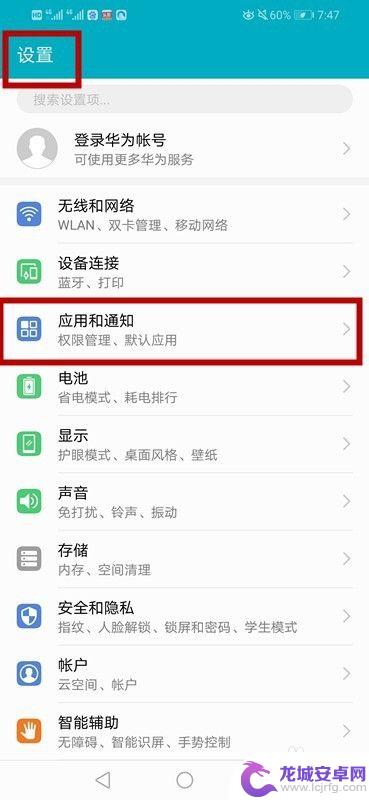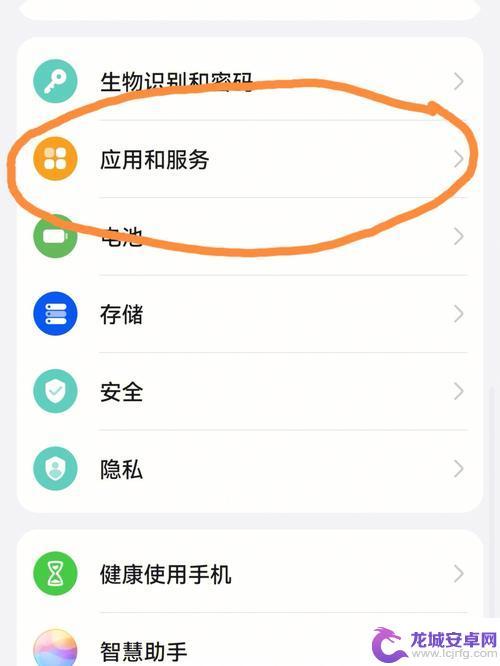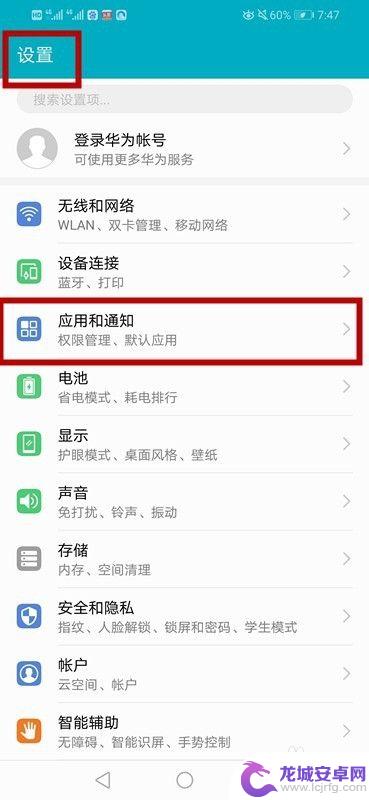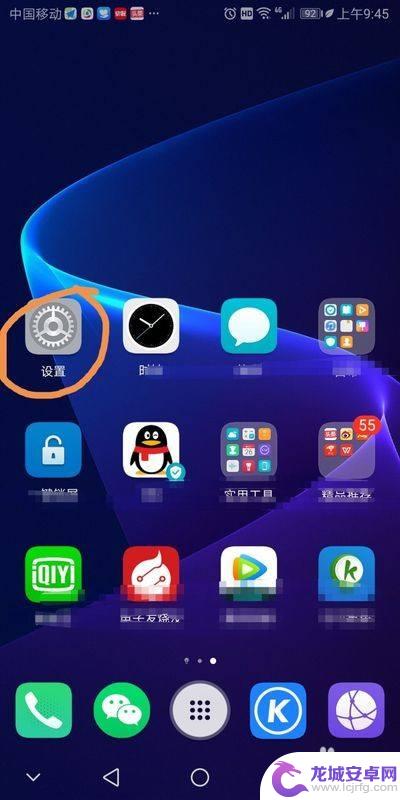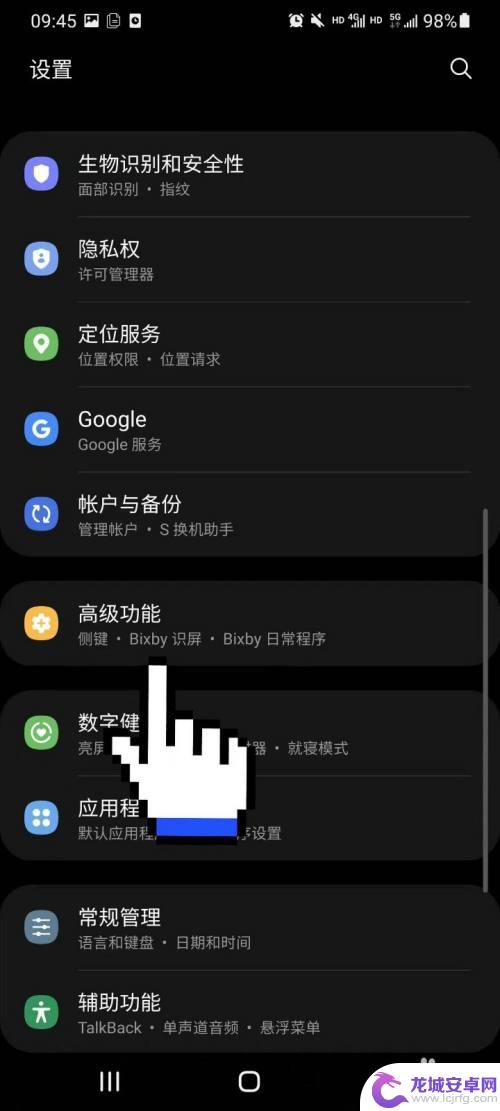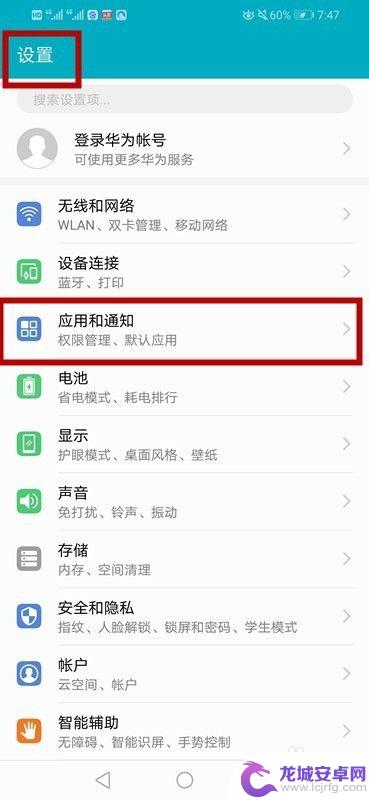微信分身华为手机 华为手机微信分身设置教程
近年来随着社交媒体的普及和发展,人们对于个人隐私和安全的关注度也越来越高,在手机应用中,微信作为一款非常受欢迎的社交工具,更是备受人们青睐。为了满足用户的不同需求,华为手机推出了微信分身功能,使用户能够在同一部手机上同时使用两个微信账号。这一设置不仅方便了用户的日常使用,还提升了个人隐私的保护。本文将为大家详细介绍华为手机微信分身的设置教程,让我们一起来了解一下吧。
华为手机微信分身设置教程
具体步骤:
1.第一步,进入华为手机的“设置”,点击“应用和通知”这一栏,如下图所示。
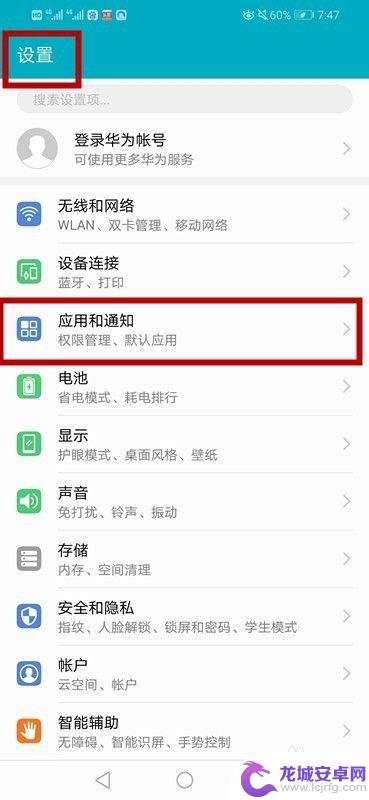
2.第二步,在“应用和通知”界面里点击“应用分身”,如下图所示。
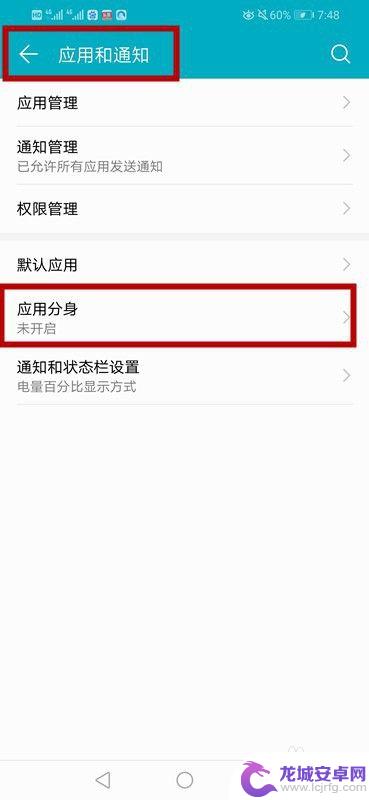
3.第三步,在“应用分身”界面里,把“微信”后面的圆圈开关点亮。
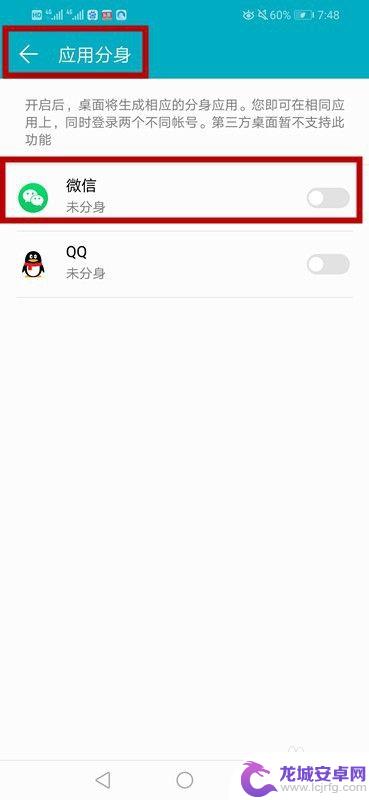
4.点亮之后,出现如下图所示的界面,说明微信已经设置好分身了。
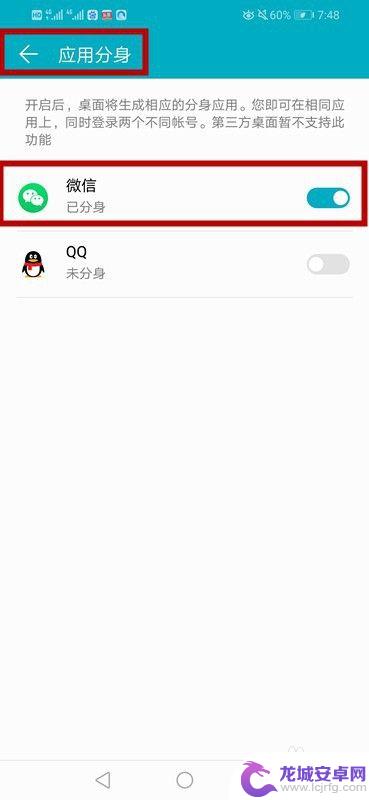
5.最后,返回到手机屏幕界面。可以看到“微信2”,这就是微信的分身,现在,你的手机就可以登录两个微信了。
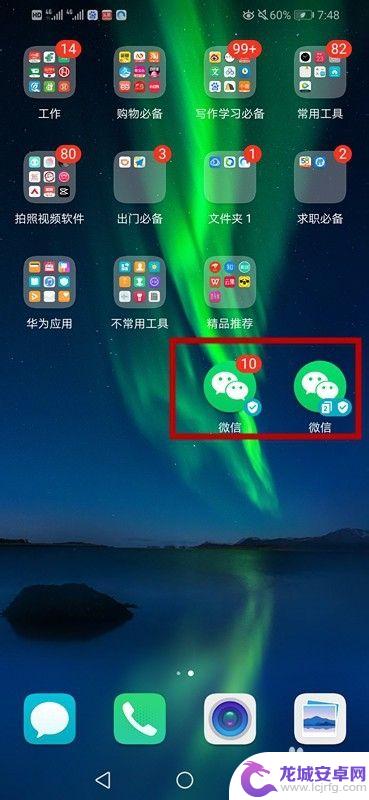
以上就是华为手机微信分身的全部内容,如果遇到此类情况,按照小编的操作进行解决非常简单快速,一步到位。
相关教程
-
华为荣耀手机微信分身怎么弄 华为手机微信分身设置指南
华为荣耀手机微信分身功能是一项非常实用的功能,它可以让我们在同一台手机上同时登录多个微信账号,方便我们同时处理个人和工作相关的事务,如何设置华为手机...
-
华为手机分身微信怎么弄 华为手机微信分身使用教程
华为手机分身微信是一项非常实用的功能,它可以让我们在同一部手机上同时登录多个微信账号,实现账号的分身使用,对于那些需要同时管理个人和工作微信账号的人来说,这无疑是一种极大的便利...
-
华为手机al00微信如何分身 如何在华为手机上设置微信分身
华为手机al00微信分身功能的出现,为用户带来了更加便捷的社交体验,作为一款备受欢迎的社交工具,微信的分身功能不仅可以满足用户在不同场景下的使用需求,还能有效保护用户的隐私信息...
-
微信分身华为手机怎么桌面上找到 华为微信应用分身桌面找不到分身图标
最近有用户反映在华为手机上使用微信分身功能时,遇到了一些问题,他们发现在桌面上找不到华为微信应用分身的图标,导致无法快速使用该功能。这让许多用户感到困惑和不便,因此急需解决这一...
-
苹果手机怎么增加微信分身 苹果手机微信分身教程
苹果手机微信分身功能是一种通过分身应用程序在同一台设备上同时登录多个微信账号的方法,用户可以通过下载专门的分身应用程序,如双微信或多开分身,来实现这一功能。在使用分身应用程序之...
-
微信分身华为如何设置手机 华为手机微信分身设置方法
在当今社会,随着手机使用的普及,人们对于手机隐私和安全的重视也越来越高,而作为目前手机市场的一大热门品牌,华为手机在保护用户隐私方面也是极为重视的。微信分身功能便是其中之一,它...
-
如何用语音唤醒苹果6手机 苹果手机语音唤醒功能怎么开启
苹果6手机拥有强大的语音唤醒功能,只需简单的操作就能让手机立即听从您的指令,想要开启这项便利的功能,只需打开设置,点击Siri和搜索,然后将允许Siri在锁定状态下工作选项打开...
-
苹果x手机怎么关掉 苹果手机关机关不掉解决方法
在我们日常生活中,手机已经成为了我们不可或缺的一部分,尤其是苹果X手机,其出色的性能和设计深受用户喜爱。有时候我们可能会遇到一些困扰,比如无法关机的情况。苹果手机关机关不掉的问...
-
如何查看苹果手机详细信息 苹果手机如何查看详细设备信息
苹果手机作为一款备受瞩目的智能手机,拥有许多令人称赞的功能和设计,有时我们可能需要查看更详细的设备信息,以便更好地了解手机的性能和配置。如何查看苹果手机的详细信息呢?通过一些简...
-
手机怎么把图片保存到u盘 手机照片传到U盘教程
在日常生活中,我们经常会遇到手机存储空间不足的问题,尤其是拍摄大量照片后,想要将手机中的照片传输到U盘中保存是一个很好的解决办法。但是许多人可能不清楚如何操作。今天我们就来教大...